电脑连接无线网卡没反应 USB无线网卡插入电脑后没有网速怎么解决
当我们使用电脑连接无线网卡时,有时候会遇到一些问题,比如插入USB无线网卡后却无法获取到网速,这种情况下,我们需要采取一些解决措施来解决这个问题。在本文中我们将探讨一些可能的解决方法,帮助您重新获得顺畅的上网体验。无论是检查硬件连接还是调整网络设置,我们将尽力提供最有效的解决方案,确保您能够正常使用无线网络。
方法如下:
1.首先,用棉签沾酒精把电脑USB接口和USB网卡清理干净。然后把USB无线网卡插入电脑,每一个USB接口都试一下。测试能否连接成功。


2.USB插入电脑后不起作用,回到桌面右击“此电脑”选择“管理”

3.在管理界面点击并打开“设备管理器”
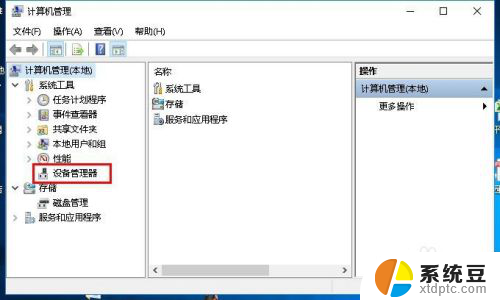
4.然后点击“网络适配器”,确保“网络适配器”列表中的无线网卡驱动被正常启用。如果被禁用,则右击选择“启用设备”
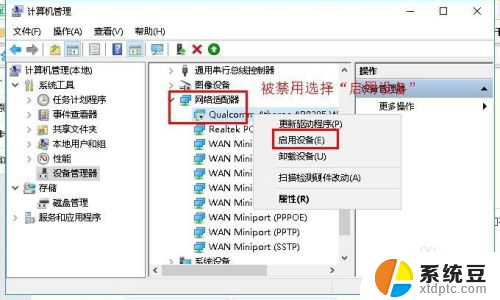
5.等待无线网卡驱动启用成功,检测是否连接成功。如果连接不成功则右击“无线 网卡驱动”选择“更新驱动程序”进行更新,如图所示
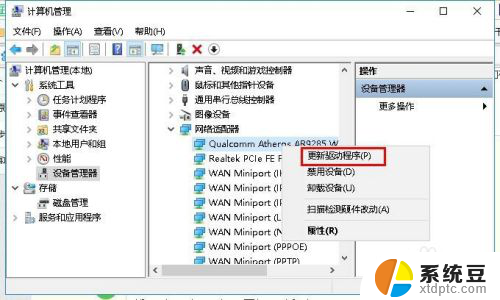
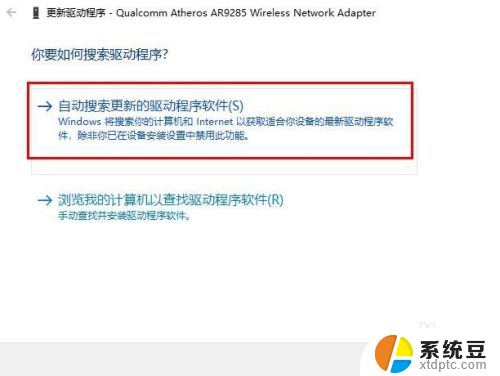
6.等待更新完成后检测是否连接成功呢?如果还是不成功则需要借助工具解决,请往下看。
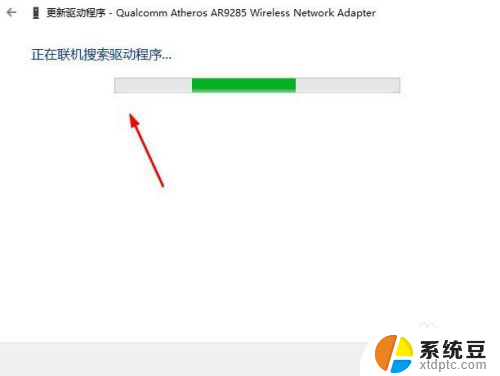
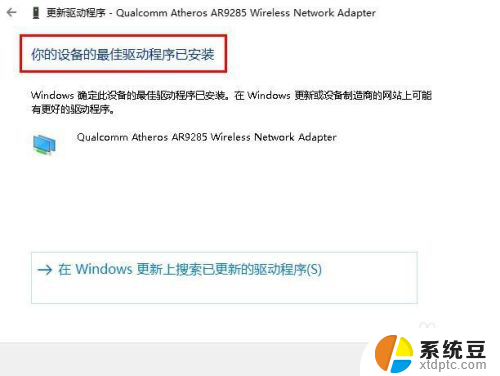
7.借助工具启用所有USB接口使用功能:网页搜索“USB监控程序”并下载 。
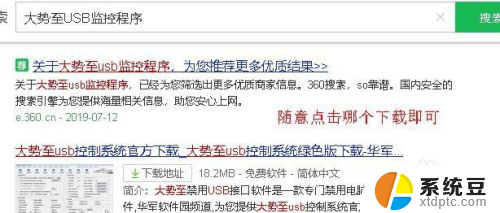
8.打开该程序,在其主界面中勾选“恢复USB存储功能”。并把“禁用无线网卡”项的 打钩去掉。
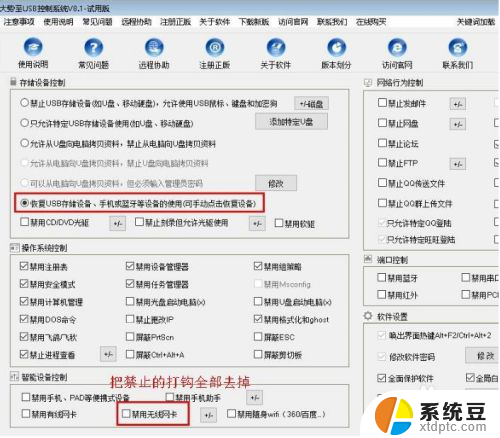
9.检测是否能够连接成功呢?如果还是不能连接则需要以下两种方法“电脑杀毒” “或“重装系统”(具体方法本人其他篇有详细介绍,请关注阅读)进行解决。
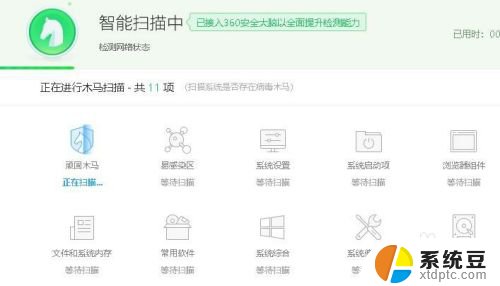
10.以上就是USB无线网卡插入电脑后没反应的解决方法,希望能帮助到大家。
以上就是电脑连接无线网卡没反应的全部内容,对于不清楚的用户,可以参考以上小编的步骤进行操作,希望能对大家有所帮助。
电脑连接无线网卡没反应 USB无线网卡插入电脑后没有网速怎么解决相关教程
- 无线驱动网卡插上没反应 为什么电脑插上无线网卡没有反应
- 电脑插上无线接收器没反应 台式机插入无线网接收器后没有反应如何检修
- tplink无线usb网卡免驱版没反应 为什么我的电脑无法识别免驱无线网卡
- 网线连接后无法上网 电脑插上网线没网怎么办
- 台式电脑有网卡吗 台式机电脑无线网卡功能怎么使用
- 笔记本无线网络连接上但上不了网 如何解决笔记本电脑连接上无线网络却无法上网的问题
- 音响插入电脑没反应 音箱连接电脑后没有声音怎么办
- 电脑连接无线提示无法连接到这个网络 电脑无线网络连接不稳定的解决方法
- 电脑无法连接无线网怎么回事 电脑无线网络连接问题解决方法
- 电脑设置无线网连接怎么弄 无线网络连接设置步骤
- 戴尔笔记本更新驱动 戴尔电脑驱动程序一键更新方法
- 打印机连接usb无法识别怎么办 电脑无法识别打印机usb
- ppt全部更换背景 PPT背景怎么修改
- 怎么管理电脑右键菜单 怎样删除电脑右键菜单中的选项
- 键盘锁定了 电脑键盘锁定怎么重置
- 没有开蓝牙为什么音量显示耳机 苹果手机调整音量时显示耳机符号怎么恢复
电脑教程推荐
- 1 怎么把手机桌面软件隐藏起来 手机桌面图标隐藏教程
- 2 怎么指纹解锁 笔记本电脑指纹解锁设置步骤
- 3 表格变颜色怎么设置 Excel表格如何改变表格边框颜色
- 4 电脑怎么拷贝u盘 u盘中文件如何复制到电脑
- 5 office工具栏不见了 Word文档上方的工具栏不见了怎么找回
- 6 .et可以用office打开吗 et文件用Microsoft Office打开教程
- 7 电脑的垃圾桶在哪里找 电脑垃圾桶不见了文件怎么办
- 8 打印机驱动识别不到打印机 电脑无法识别打印机怎么解决
- 9 罗技调整鼠标的软件 罗技g502 dpi调节教程
- 10 苹果手机的热点电脑怎么连不上 苹果iPhone手机开热点电脑无法连接解决方法